A medida que las herramientas software de antivirus y anti-malware mejoran constantemente sus capacidades para detener las infecciones informáticas, los virus contrarrestan esto mejorando su camuflaje en tu sistema. Algunos malware incluso pueden camuflarse como procesos del sistema reales, como csrss.exe.
Hoy, veremos más a detalle los archivos csrss y cómo los virus y el malware pueden causar caos al disfrazarse como procesos vitales de Windows.
Explicaremos qué es csrss.exe, te mostraremos sus características y funciones, te enseñaremos a reconocer procesos reales en segundo plano de los troyanos csrss.exe y te revelaremos cómo defenderte de dichas amenazas digitales.
En este artículo
Qué es CSRSS.exe
El proceso en tiempo de ejecución del cliente-servidor, mejor conocido por su abreviación csrss.exe, es un proceso en segundo plano importante en Windows. Realiza sistemas importantes de sistema operativo. Se considera un proceso importante en las computadoras con sistema Windows y puedes encontrar dos procesos de ejecución del cliente-servidor al abrir el Administrador de tareas y bajas hasta los procesos de Windows.
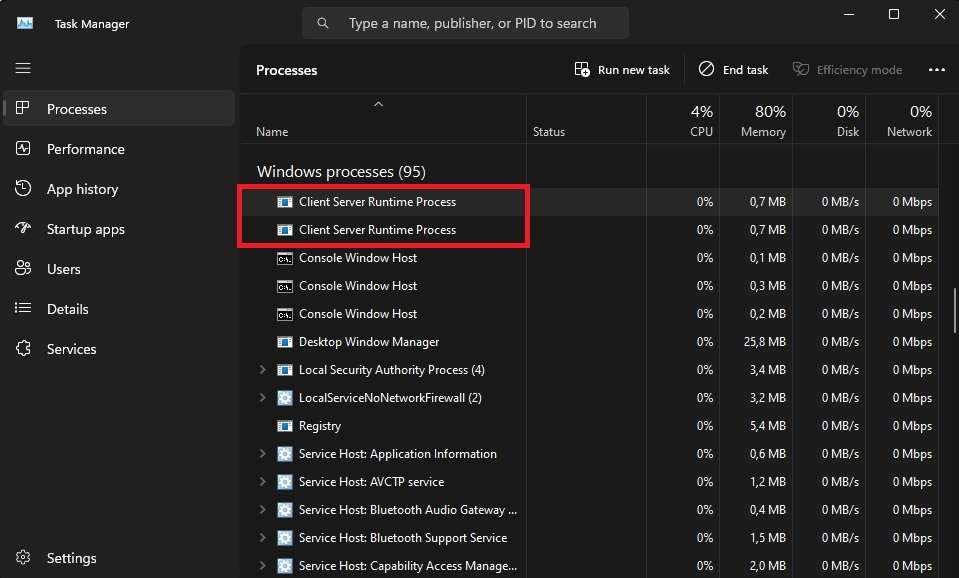
Características del CSRSS.exe. real
Los procesos reales de csrss.exe y aquellos que gestionan funciones importantes del sistema Windows solo usarán recursos mínimos, los cuales se pueden revisar en el Administrador de tareas. Estos archivos siempre funcionarán como usuario del SISTEMA y abrir su ubicación te llevará a las carpetas de System32 o SysWOW64.
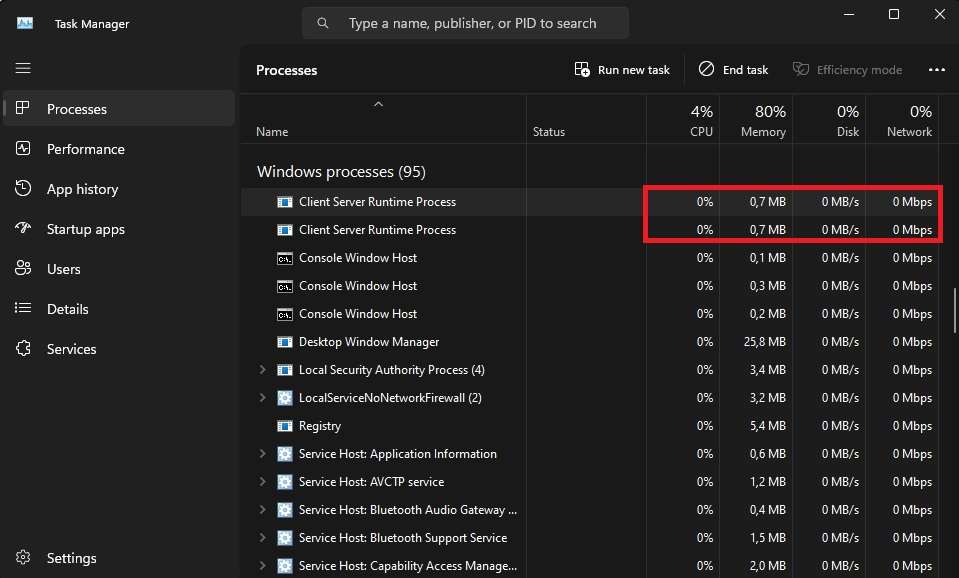
El csrss.exe gestiona diferentes partes del sistema operativo que son importantes para la operación continua de Windows. Por ejemplo, se usa para abrir otros procesos y subprocesos, gestionar la línea de comandos y apagar el sistema. Estos procesos recurren a varios archivos .dll, los cuales luego gestionan las funciones mencionadas.
Características del CSRSS.exe. malicioso
Percatarse del uso excesivo de recursos del sistema o el comportamiento inusual relacionado a estos dos procesos significa que probablemente se trate de un virus troyano disfrazado de estas tareas del sistema. Los virus y malware en los sistemas Windows son conocidos por colarse como procesos reales de Windows o por tener nombres similares.
Por lo tanto, csrrs.exe o csrsr.exe no son procesos auténticos de Windows y deben ser inspeccionarlos a fondo y terminados. Al mismo tiempo, un csrss.exe que usa cantidades excesivas de la potencia de la CPU y GPU será probablemente un programa infeccioso que puede causar caos dentro de tu sistema.
Señales de una infección de troyano
Desafortunadamente, el nombre de estos virus implica que no hay mucho que se pueda hacer para advertirlos. Los virus troyanos se diseñaron para infiltrarse en la computadora de la forma más cautelosa posible. Estos virus permanecen en silencio y no muestran señales obvias de una infección de virus informática.
Efectos negativos
Como los procesos csrss.exe están conectados con la interfaz gráfica de usuario de Windows, las infecciones dentro de estos archivos y los troyanos haciéndose pasar por ellos pueden causar varios problemas visuales. Además de la alta carga del proceso de falsificación, un troyano csrss.exe también puede afectar el rendimiento de tu tarjeta gráfica o puede que tengas problemas con las funcionalidades básicas de Windows.
Aún peor, mientras está afectando el rendimiento de tu PC, el csrss.exe también roba información confidencial. Tus accesos y datos privados pueden caer rápidamente en las manos equivocadas, causando robo de identidad o pérdidas financieras.
Cómo reconocer un CSRSS.exe. real
Debido a su naturaleza, los troyanos son difíciles de identificar y pueden causar caos en tu computadora silenciosamente. Sin embargo, los que usan csrss.exe siguen teniendo algunos inconvenientes y si sospechas que esto está pasando en tu computadora, hay pasos que puedes seguir para verificar la legitimidad de estos procesos en segundo plano.
💻Verifica las firmas digitales
Todos los procesos reales del sistema Windows cuentan con firmas digitales que Microsoft firma, y csrss.exe no es la excepción. Los usuarios pueden revisar rápidamente estas firmas digitales siguiendo estos pasos:
- Abre el Administrador de tareas presionando CTRL + SHIFT + ESC en tu teclado.
- Busca las dos instancias de proceso en tiempo de ejecución del cliente-servidor.
- Haz clic derecho en uno de ellos y selcciona Propiedades.

- Ve a la pestaña Firmas digitales y revisa si "Microsoft Windows Publisher" aparece debajo de "Nombre del firmante". También puedes presionar Detalles y Ver certificado para obtener más información.

Cuando confirmes que Microsoft ha firmado digitalmente el proceso, puedes repetir los mismos pasos para la otra instancia de csrss.exe.
📃Verifica la integridad del archivo
Como mencionamos antes, las tareas reales en segundo plano de csrss.exe se pueden encontrar en sólo dos carpetas dentro del disco duro de tu sistema. Estos son System32 y SysWOW64, los cuales puedes verificar al revisar la ubicación del archivo de los dos procesos csrss.exe. Aquí te mostraremos cómo:
- Presiona CTRL + SHIFT + ESC para abrir el Administrador de tareas.
- Ubica ambas tareas del proceso en tiempo de ejecución del cliente-servidor.
- Haz clic en derecho en uno y elige Abrir la ubicación del archivo.

- Repite los tres primeros pasos para las otras tareas de csrss.exe.
Si ambos procesos en segundo plano te llevan a las carpetas previamente mencionadas, acabas de verificar que estos son procesos reales del sistema Windows. Sin embargo, si ese no es el caso, debes encargarte del virus troyano disfrazado.
🔋Busca consumo sospechoso de recursos
El consumo de recursos del sistema aumenta considerablemente cuando se trata de procesos csrss.exe falsos. Puedes identificar troyanos que se disfrazan de tareas en segundo plano reales de Windows revisando su CPU, RAM, Disco y uso de Red y vigilando las anomalías gráficas en tu PC.
En la mayoría de casos, el uso de GPU es el primero en aumentar, ya que csrss.exe está conectado con la interfaz gráfica de usuario de Windows, pero debes revisar todos los cinco tipos de recursos.
👀Identifica sesiones inusuales

Aunque hay dos instancias del archivo csrss, solo uno está activo por sesión, pero cuando Windows carga, siempre tiene dos sesiones –de ahí las dos tareas en segundo plano. Sin embargo, ambas tareas de csrss se ejecutarán bajo el nombre de usuario SYSTEM, y cualquier otra cosa indica un proceso falso.
Puedes revisar esto haciendo clic derecho en cada csrss.exe y seleccionando Ir a detalles o yendo manualmente a la pestaña Detalles del administrador de tareas para ubicar los dos procesos csrss.exe y verificar que "SYSTEM" aparece debajo de "Nombre de usuario" para ambas tareas.
Cómo eliminar un troyano CSRSS.exe
Debido a sus efectos nocivos, los cuales incluyen robo de datos y reducción del rendimiento de la computadora, es necesario eliminar el troyano csrss.exe tan pronto como lo descubras. El proceso incluye unos cuantos pasos, los cuales veremos a continuación.
Desinstala programas sospechosos
El primer paso implica eliminar cualquier aplicación sospechosa que puedas tener en tu PC y puedes usar la herramienta Programas y funciones del sistema Windows para eliminar dichas apps no deseadas de forma rápida.
- Abre el Panel de control y ve a Programas > Programas y funciones.
- Selecciona una app sospechosa y presiona Desinstalar.

- Sigue las instrucciones de desinstalación y elimina la app de tu PC.
- Luego, reinicia tu computadora y vuelve a revisar Programas y funciones para asegurarte de que las apps no han regresado.
Imaginemos que no estás seguro del nombre o la legitimidad de la aplicación. En dicho caso, puedes revisar el editor del programa, la fecha de instalación y el tamaño, los cuales pueden indicar si tienes una app real o una herramienta sospechosa que el troyano csrss.exe puede haber instalado.
Restablece los ajustes del buscador
Cuando hayas eliminado los programas sospechosos, puedes continuar con los ajustes del buscador, ya que el troyano csrss.exe es conocido por agregar extensiones maliciosas, cambiar los ajustes predeterminados del buscador o modificar tu página de inicio o tus marcadores.
- Abre Google Chrome, presiona el botón de Tres puntos en la esquina derecha superior y selecciona Ajustes.

- Ve a los Ajustes de restablecimiento en el lado izquierdo y presiona Restablecer los valores por defecto.
- Confirma tus opciones haciendo clic una vez más en Restablecer ajustes, lo cual eliminará las cookies y las extensiones y cambiará tu página de inicio.

Los pasos para otros buscadores como Firefox, Opera, Safari o Edge son similares, pero también puedes buscar más información en línea. Además, los pasos previamente mencionados son importantes para lidiar con el troyano csrss.exe, ya que, de lo contrario, podrías visitar por error una página que parece correcta y que roba tu información.
Usa herramientas confiables de eliminación de malware
Los troyanos son principalmente silenciosos, se ejecutan en el segundo plano sin causar daños en los datos. Sin embargo, dejan las puertas abiertas para otros malware, los cuales pueden ser increíblemente destructivos. Se recomienda revisar tu sistema para ver si tiene malware y eliminarlo después de la eliminación del troyano.
Cómo protegerte de un troyano CSRSS.exe
Aunque un virus troyano, como el troyano csrss.exe, normalmente no tiene síntomas evidentes, esto no significa que sean inofensivos.
A continuación, te mostraremos algunos de los mejores métodos para mejorar la seguridad de tu computadora, prevenir troyanos csrss.exe o virus similares y mantener seguros tus datos valiosos.
Actualiza el sistema operativo y las herramientas
Mantener actualizado tu sistema es importante para permanecer a salvo y prevenir que los virus y el malware se aprovechen de los ataques de día cero de la computadora. Esto incluye las actualizaciones del sistema operativo Windows y las últimas versiones de las herramientas que usas a diario.
Activar las actualizaciones automáticas del sistema operativo y dejar que Windows Update revise actualizaciones adicionales para las aplicaciones instaladas en tu sistema es una excelente idea. También puedes actualizar manualmente tu sistema Windows y usar páginas web para descargar las versiones más recientes de varias apps a la vez.
Usa un antivirus competente
El auge de las medidas de ciberseguridad ha llevado al desarrollo de cientos de herramientas antivirus. Sin embargo, no todos los software antivirus son iguales, y muchas versiones gratuitas no ofrecen el mismo nivel de protección de una herramienta antivirus dedicada y competente.
Encontrar aplicaciones antivirus y anti-malware adecuadas requiere investigación y puede resultar costoso. Sin embargo, vale la pena invertir dinero en estas herramientas a largo plazo, ya que pueden proteger tus datos privados del daño causado por troyanos, ransomware y otros virus.
Escanea para revisar virus
Aunque una herramienta instalada y un software antivirus confiable impedirá que descargues virus y malware o abras archivos ejecutables sospechosos en tu sistema, estas no son suficientes para mantenerte seguro. Los programas maliciosos aún así pueden pasar las defensas de tu computadora, incluso con la protección en tiempo real activa en tu PC.
Tendrás que desarrollar el hábito de usar el programa antivirus y escanear tu sistema con frecuencia para buscar posibles infecciones. Dicha tarea, aunque sea tediosa, puede ayudarte a prevenir infecciones informáticas y reducir el riesgo de una posible pérdida de datos por un malware.
Examina y aisla procesos sospechosos
Prevenir que un virus informático continúe propagándose y limitar su efecto destructivo es difícil. Sin embargo, esto es indudablemente posible cuando cuentas con las herramientas adecuadas y sabes qué hacer para diferentes tipos de infección.
Si has revisado los dos procesos csrss.exe en el Administrador de tareas y te has percatado de algo extraño, es momento de examinarlos a detalle y resolver la situación de forma rápida.
También tienes que ser rápido y aislar los procesos sospechosos desconectando tu computadora de la red para prevenir que la infección se propague más.
Usa la herramienta de comprobación de discos
El troyano csrss.exe y otros tipos de malware pueden causar caos en tu sistema, afectando a archivos importantes y causando varias funciones de Windows. Por suerte, recuperar estas funciones después de eliminar un troyano es posible, y puedes usar una función integrada de Windows llamada CHKDSK. Aquí te diremos cómo:
- Presiona la tecla Windows, escribe CMD y abre el Símbolo del sistema como administrador.
- Ingresa el siguiente comando para escanear el disco duro de tu computadora:
sfc /scannow - Luego, ingresa este comando para iniciar la función CHKDSK:
chkdsk /f /r
El comando CHKDSK puede tomarse un rato para revisar todo el disco duro. Después de que esté listo, debes reiniciar tu computadora para aplicar cualquier solución o cambio que el comando haya realizado.
Recupera archivos perdidos usando una herramienta de recuperación
Los troyanos son silenciosos pero destructivos. Estas apps maliciosas pueden causar daño masivo, muchas de ellas afectan y dañan tus archivos importantes. Sin embargo, no estás desamparado si quieres intentar recuperar tus datos en estas situaciones.
Una herramienta es Wondershare Recoverit y hace maravillas en situaciones donde virus, malware y troyanos han causado pérdida de datos. El algoritmo de análisis y recuperación de la app hace que lidiar con las secuelas de un troyano sea pan comido, mientras que el uso de la app es increíblemente sencillo.
Hemos incluido instrucciones detalladas:
- Abre Wondershare Recover It en tu PC y haz clic en Discos duro y ubicaciones.
- Selecciona los discos duro infectados y comienza el análisis de datos.

- Cuando hayas seleccionado el disco duro, la app analizará para buscar los datos perdidos.

- Puedes agilizar el proceso de análisis de Wondershare Recoverit modificando el tamaño y los filtros de tipo del archivo y agregando palabras clave para buscar archivos específicos.

- Cuando hayas descubierto los archivos perdidos, Wondershare Recoverit te permitirá previsualizarlos.

- Cuando estés listo, podrás pausar o detener el análisis y guardar los datos encontrados en una ubicación segura.

Cabe mencionar que Wondershare Recoverit es mucho más capaz que limitarse a tratar infecciones informáticas. La app puede ser útil en varias situaciones de pérdida de datos como eliminación por accidente, caídas del sistema, discos duro defectuosos, transferencias interrumpidas, etc.
Reporta actividades sospechosas
Después de haberte hecho cargo del virus troyano, como buen internauta, debes advertir a otros usuarios para que sepan de la página web o app que infectó tu PC. Reportar estas plataformas y actividades sospechosas que has encontrado después de visitar la página web o descargar una app puede ayudar a prevenir más daño a otros usuarios.
Las empresas también cuentan con varias políticas en relación con los incidentes de virus, así que si has encontrado un troyano en la computadora de una empresa, necesitarás seguir el plan de respuesta de incidentes de la empresa y notificar al equipo de seguridad sobre la violación.
Por último, puede que tu país cuente con un departamento de ciberseguridad que se encargue de dichas amenazas digitales. Investigar dicho equipo y reportar el virus a su dirección de correo electrónico es muy recomendable, ya que pueden derribar páginas web y apps maliciosas.
Conclusión
El csrss.exe es un proceso real de Windows que normalmente aparece como dos instancias en computadoras Windows 7, 8, 10 y 11. Sin embargo, también hay probabilidad de que estés buscando un troyano disfrazado como proceso real del sistema, lo cual también puedes revisar cuidadosamente inspeccionando la tarea en segundo plano.
Si inspeccionar el csrss.exe te hace creer que es una herramienta maliciosa, puedes usar software confiables de antivirus y herramientas de eliminación de malware para eliminar el troyano de tu PC. Después de eliminar un troyano, la herramienta integrada CHKDSK de Windows puede ayudarte a recuperar las funciones básicas de Windows y arreglar tu disco duro, mientras que Wondershare Recoverit puede recuperar tus archivos importantes si han sido infectados por el virus.
Preguntas frecuentes
-
¿Debería finalizar el proceso en tiempo de ejecución del cliente-servidor?
No, el csrss.exe es responsable de varias funciones importantes de Windows. Finalizar el proceso manualmente puede causar que estas funciones fallen o dejen de funcionar. También puede hacer que tu computadora Windows falle y genere una Pantalla azul de la muerte con diferentes mensajes de error. -
¿Puedo eliminar manualmente un troyano disfrazado como un csrss.exe?
No se recomienda gestionar manualmente procesos sospechosos de csrss.exe, ya que podrías causar accidentalmente incluso más daño al finalizar una tarea real del sistema Windows. Incluso si estás seguro de que la tercera instancia de csrss.exe es un troyano, debes usar una herramienta de eliminación de antivirus o malware para gestionar la infección. -
¿Qué hace el troyano csrss.exe?
Al hacerse pasar por un proceso real del sistema Windows y disfrazarse como un csrss.exe, el virus troyano que infecta tu PC no es particularmente destructivo con respecto a los datos de tu PC. Sin embargo, esto no significa que no sea peligroso, ya que el troyano es conocido por robar información personal. Con estos, los atacantes detrás el troyano pueden causar pérdida financiera y dar lugar a robos de identidad.


